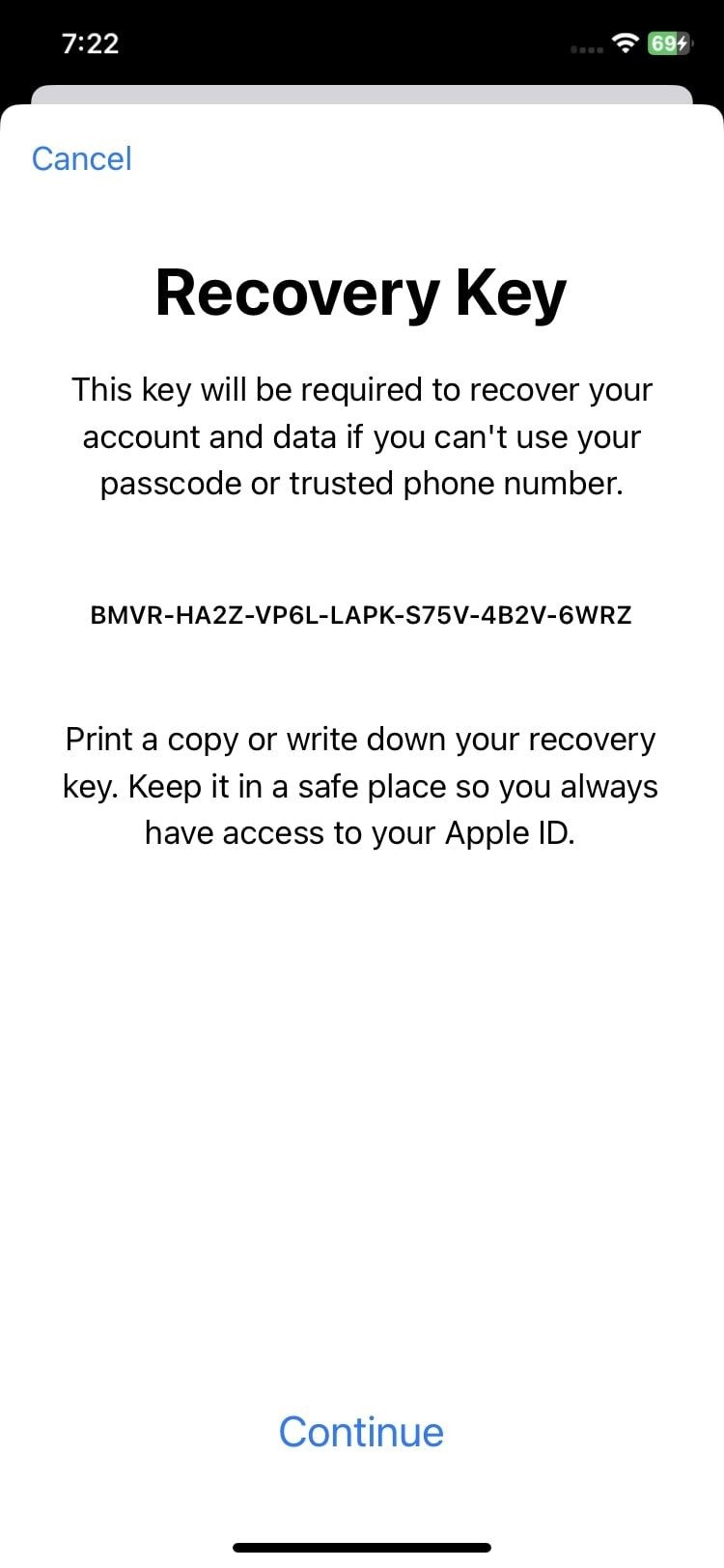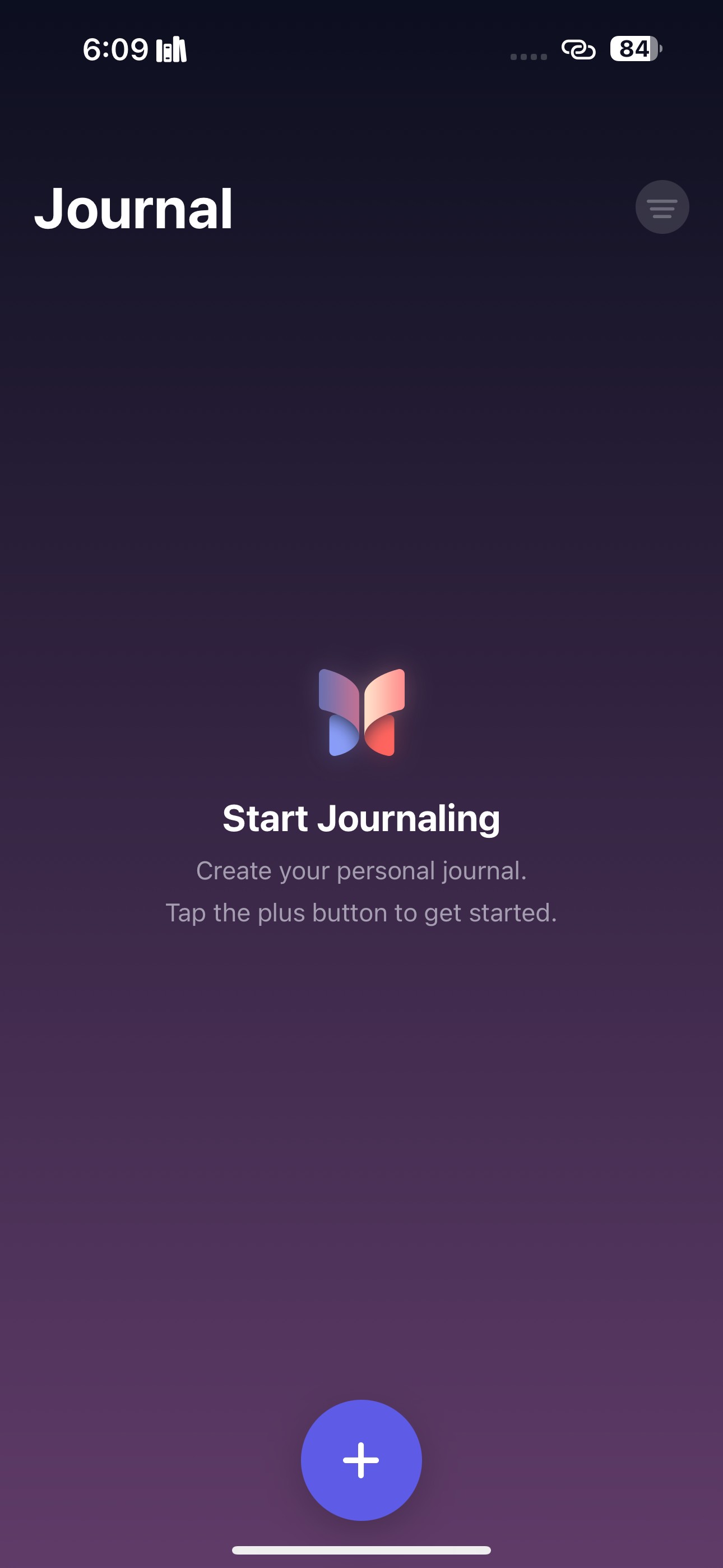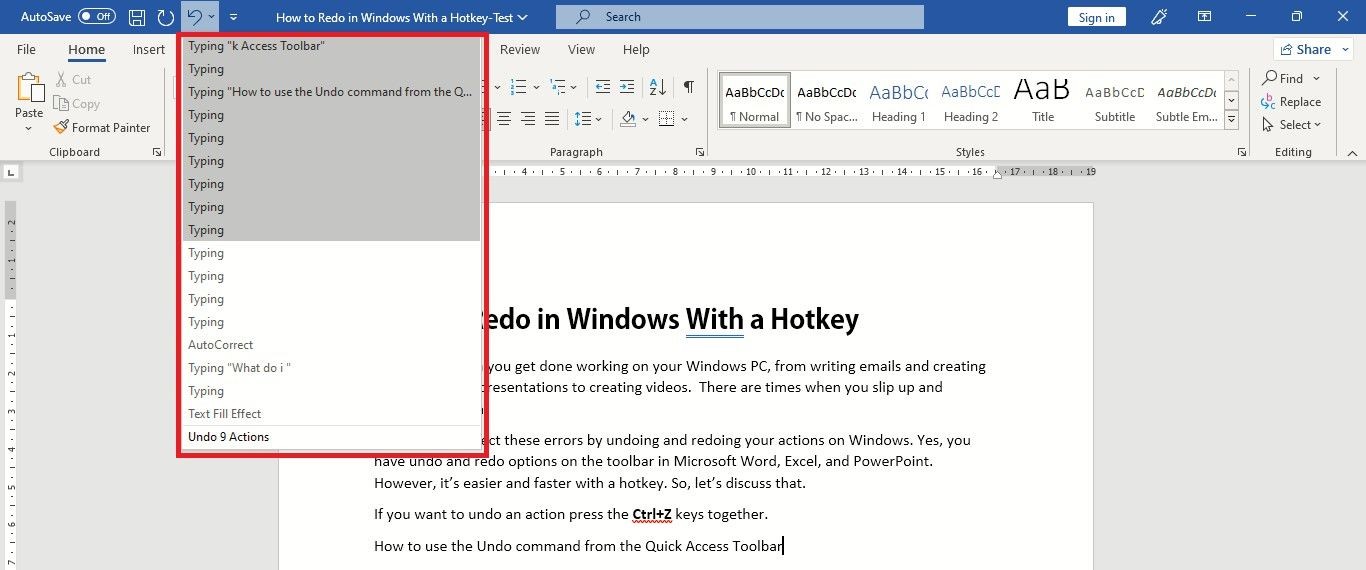Contents
Mở đầu
Khi sở hữu một chiếc iPhone, việc sao lưu dữ liệu là vô cùng quan trọng để bảo vệ thông tin cá nhân và đảm bảo không mất mát dữ liệu quan trọng. Tuy nhiên, với dung lượng lưu trữ miễn phí chỉ 5GB từ iCloud, nhiều người dùng gặp khó khăn trong việc quản lý không gian lưu trữ. Trong bài viết này, chúng tôi sẽ hướng dẫn bạn cách sao lưu iPhone hiệu quả bằng cách kết hợp iCloud với các phương pháp khác, giúp bạn tối ưu hóa việc bảo vệ dữ liệu của mình.
Tại Sao iCloud Nhanh Hết Dung Lượng?
Apple cung cấp 5GB dung lượng lưu trữ miễn phí cho mỗi người dùng iPhone, điều này nghe có vẻ hấp dẫn. Tuy nhiên, khi bạn bắt đầu sử dụng iCloud, bạn sẽ nhận ra rằng dung lượng này nhanh chóng bị lấp đầy. iCloud mặc định sao lưu ảnh, video, tin nhắn, tệp đính kèm, dữ liệu ứng dụng, cài đặt thiết bị, cấu hình thiết bị và bất kỳ tài liệu nào bạn đã chuyển vào iCloud Drive.
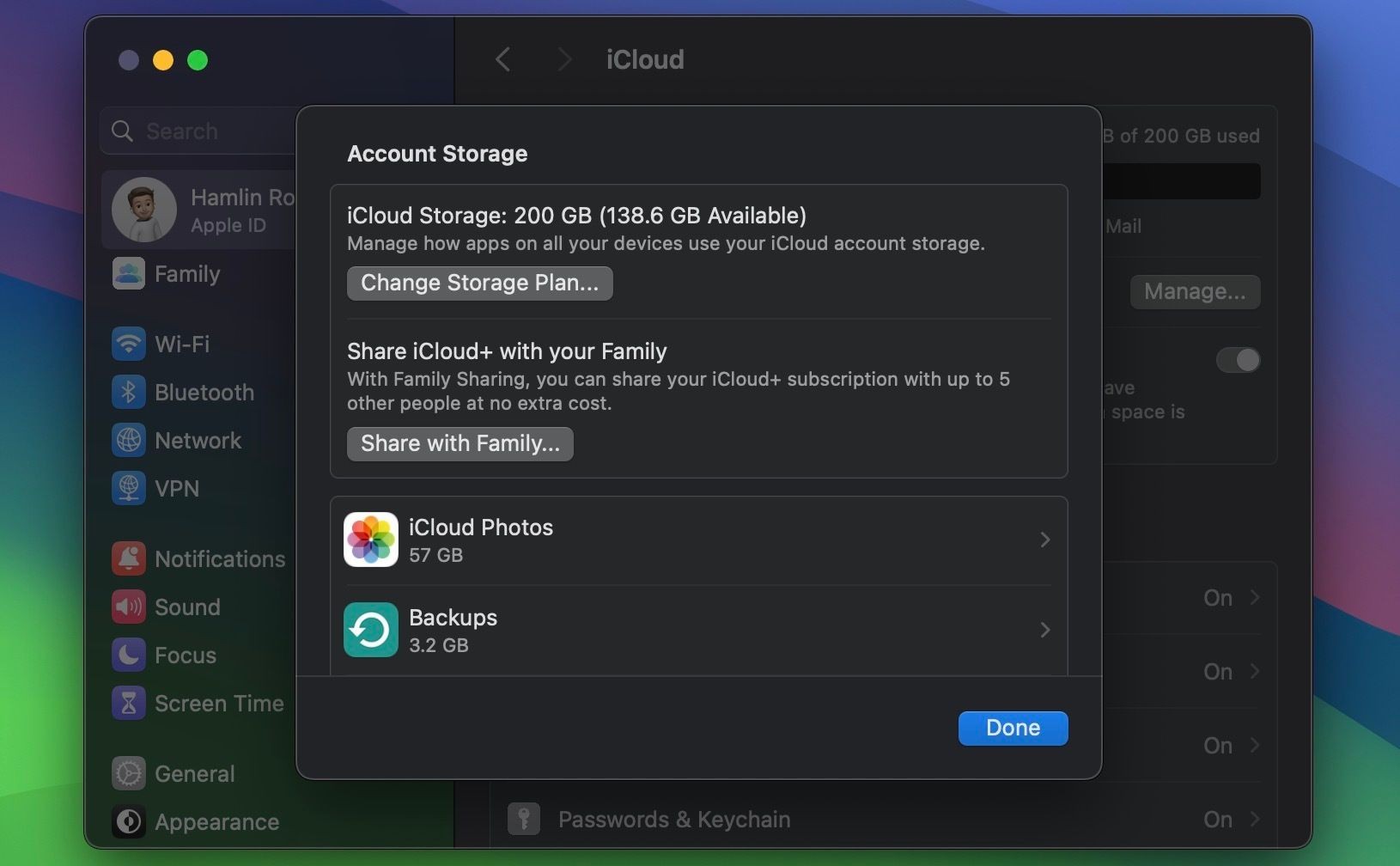 Dung lượng lưu trữ iCloud trên macOS
Dung lượng lưu trữ iCloud trên macOS
Dung lượng 5GB này nhanh chóng bị sử dụng hết, đặc biệt nếu bạn cũng đang sao lưu từ iPad hoặc Mac. Một số người dùng thậm chí còn không sử dụng iCloud trên iPhone vì vấn đề này. May mắn thay, bạn không cần phải phụ thuộc hoàn toàn vào iCloud, vì có nhiều phương án sao lưu khác.
Sao Lưu iPhone Vào Máy Tính Mac hoặc Windows
Một trong những cách đáng tin cậy nhất để sao lưu iPhone là sử dụng Finder trên Mac hoặc iTunes trên Windows. Cả hai tùy chọn này đều cung cấp nhiều quyền kiểm soát về những gì bạn muốn sao lưu.
Bạn có thể dễ dàng kiểm soát nơi lưu trữ bản sao lưu của mình bằng cách sử dụng các chương trình như Time Machine trên Mac để sao lưu vào ổ cứng ngoài sau đó. Việc sao lưu vào máy tính Mac hoặc Windows cũng khá dễ dàng, mặc dù bạn cần phải kết nối iPhone với máy tính theo cách thủ công.
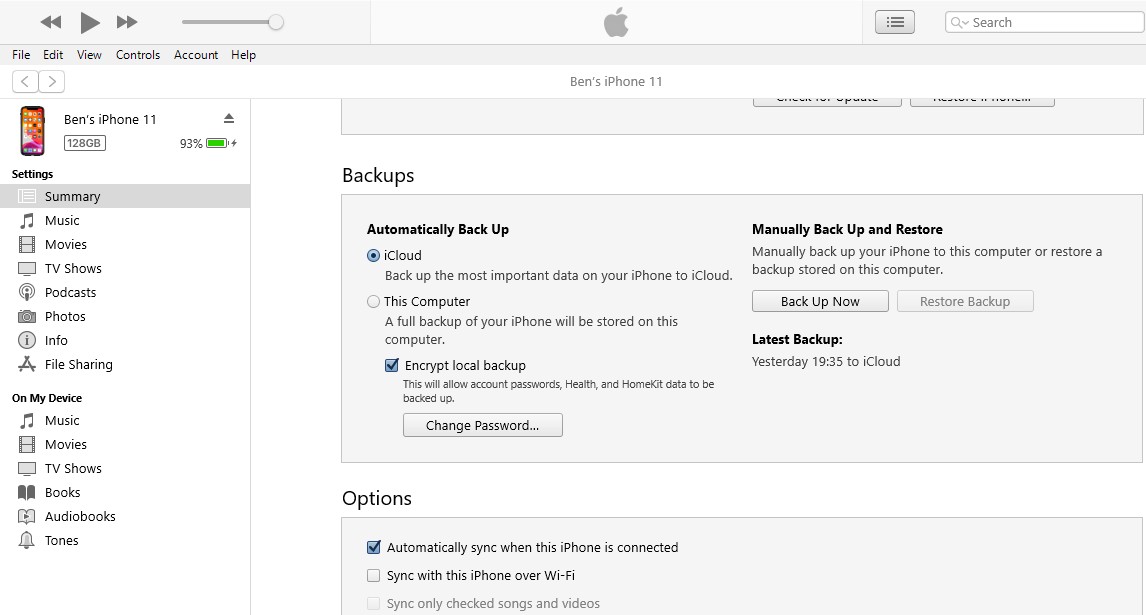 Sao lưu iPhone vào iTunes
Sao lưu iPhone vào iTunes
Một lợi ích khác của việc sao lưu vào máy tính là bạn có thể sao lưu mọi thứ trên iPhone và thậm chí mã hóa nó. Điều này có nghĩa là không ai có thể truy cập vào dữ liệu sao lưu của bạn mà không biết mật khẩu bạn đã đặt.
Tuy nhiên, nhược điểm là bạn có thể mất tất cả dữ liệu nếu quên mật khẩu, vì vậy hãy đảm bảo lưu trữ nó ở nơi an toàn. Việc kết nối iPhone với máy tính theo cách thủ công cũng có thể gây bất tiện, hoặc bạn có thể không có máy tính để sao lưu.
Dù có chút bất tiện, việc sao lưu vào máy tính Mac hoặc Windows rất tuyệt vời vì bạn sẽ không bao giờ phải lo lắng về dung lượng lưu trữ iCloud nữa.
Sử Dụng Dịch Vụ Lưu Trữ Đám Mây Giá Rẻ Từ Google hoặc Microsoft
Nếu bạn thích giải pháp đám mây, bạn có thể chuyển sang các dịch vụ khác như Google hoặc Microsoft. Cả Google One và Microsoft 365 đều cung cấp nhiều tùy chọn lưu trữ khác nhau.
Google cung cấp 15GB dung lượng lưu trữ miễn phí chỉ với việc có tài khoản Google. Tuy nhiên, bạn có thể nhận được 100GB dung lượng bằng cách đăng ký Google One với giá 1,99 USD mỗi tháng, với các tùy chọn khác như 2TB có giá chỉ 9,99 USD mỗi tháng. Google cũng cung cấp các gói bao gồm AI, bắt đầu từ 19,99 USD cho 2TB, cộng với quyền truy cập vào Gemini Advanced.
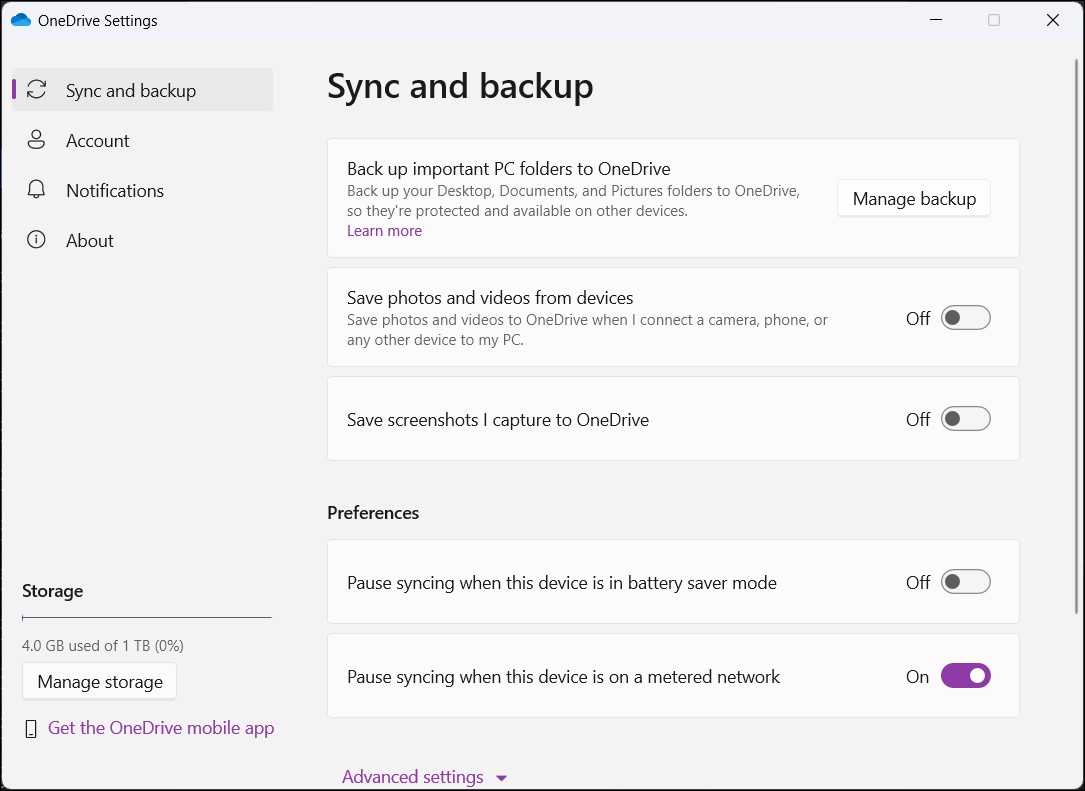 Cài đặt ứng dụng OneDrive trên Windows 11
Cài đặt ứng dụng OneDrive trên Windows 11
Về phía Microsoft, bạn sẽ sử dụng OneDrive nếu muốn sử dụng dịch vụ đám mây của nhà sản xuất Windows. OneDrive chỉ cung cấp 5GB dung lượng lưu trữ miễn phí, nhưng bạn cũng có quyền truy cập vào Word và các phiên bản trực tuyến khác của ứng dụng Microsoft Office.
Microsoft hiện cũng cung cấp phiên bản có quảng cáo của Word và các ứng dụng văn phòng khác. Nếu bạn muốn có thêm dung lượng lưu trữ OneDrive, bạn sẽ cần đăng ký gói Microsoft 365 trả phí. Tuy nhiên, bạn có thể đăng ký Microsoft 365 Basic với giá chỉ 19,99 USD mỗi năm (hoặc 1,99 USD mỗi tháng), điều này cung cấp cho bạn 100GB dung lượng lưu trữ đám mây, phiên bản không quảng cáo của Outlook cộng với tất cả các quyền truy cập của phiên bản miễn phí.
Với giá 99,99 USD mỗi năm, bạn có thể nhận được quyền truy cập không quảng cáo vào bộ Microsoft Office, cộng với các tính năng bảo mật nâng cao của Microsoft Defender, các tính năng AI như quyền truy cập Copilot, và 1TB dung lượng lưu trữ đám mây.
Ngoài ra, nếu bạn có nhiều thành viên gia đình cần dung lượng lưu trữ đám mây, bạn có thể chọn các gói gia đình của Microsoft hoặc Google, có giá cao hơn một chút nhưng cung cấp dung lượng lưu trữ riêng cho từng người dùng và tất cả các lợi ích khác của các gói cao cấp.
Khi so sánh với các gói iCloud+ của Apple—bắt đầu từ 0,99 USD mỗi tháng cho 50GB và lên đến 12TB với giá 59,99 USD mỗi tháng—rất dễ dàng để chọn Google hoặc Microsoft thay thế.
Nhược điểm khi sử dụng Google hoặc Microsoft độc quyền là bạn sẽ không thể sao lưu cài đặt iPhone và tất cả thông tin thiết bị của mình.
Kết Hợp Cả Hai Cho Sao Lưu Thông Minh Hơn, An Toàn Hơn
Bí quyết để tận dụng tối đa việc sao lưu của bạn là kết hợp lưu trữ đám mây với sao lưu vật lý. Phương pháp này cho phép bạn sử dụng các phiên bản miễn phí của Google Drive, iCloud hoặc OneDrive và đã giúp 200GB dữ liệu chung của vợ chồng tôi đi xa hơn nhiều.
Tôi thích sao lưu thông tin quan trọng nhất của mình, chẳng hạn như cài đặt và tin nhắn của iPhone, vào iCloud. Sau đó, sử dụng ứng dụng Google Photos, miễn phí để tải xuống và sử dụng, tôi dựa vào dung lượng lưu trữ của Google cho hầu hết ảnh và video của mình. Tôi vẫn có một số ảnh được lưu trữ trong iCloud, nhưng hầu hết chúng được sao lưu vào Google thay vì vậy.
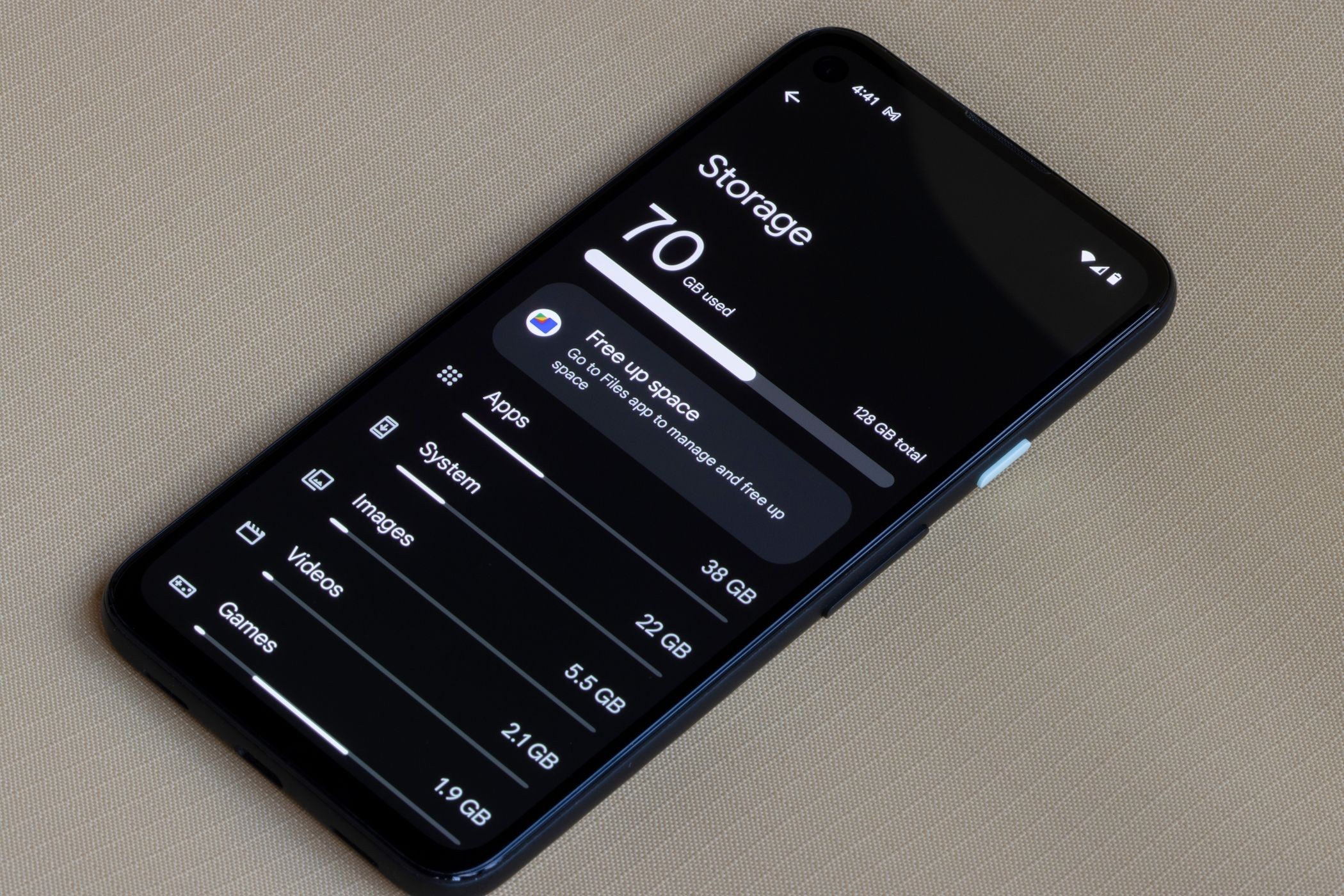 Menu lưu trữ trên điện thoại Android
Menu lưu trữ trên điện thoại Android
Hơn nữa, vì tôi đang đăng ký gói Google One dành cho gia đình, tôi nhận được nhiều dung lượng lưu trữ hơn cho các video và các mục quan trọng khác như tài liệu. Và, vì tôi tuân theo quy tắc vàng của sao lưu, tôi sao lưu iPhone của mình vào Mac bằng tính năng sao lưu tích hợp sẵn của Finder.
Điều này cho phép tôi giữ tất cả tin nhắn, cài đặt và các dữ liệu iPhone quan trọng khác trong một tệp được mã hóa an toàn khỏi những kẻ xấu. Đây là một chiến thắng toàn diện.
Nếu bạn đã mệt mỏi với việc phải tranh đấu với iCloud để có thêm dung lượng lưu trữ, tôi khuyên bạn nên áp dụng sự kết hợp giữa sao lưu số và vật lý cho các bản sao lưu của mình. Điều này cho phép bạn tận dụng tối đa các dịch vụ đám mây khác nhau trong khi cũng đảm bảo tất cả dữ liệu của bạn được sao lưu và sẵn sàng khi bạn cần.
-
Tại sao iCloud lại nhanh hết dung lượng như vậy?
iCloud sao lưu nhiều loại dữ liệu như ảnh, video, tin nhắn, và dữ liệu ứng dụng, dẫn đến dung lượng 5GB miễn phí nhanh chóng bị lấp đầy. -
Có thể sao lưu iPhone vào máy tính không?
Có, bạn có thể sao lưu iPhone vào máy tính Mac bằng Finder hoặc vào máy tính Windows bằng iTunes. -
Google và Microsoft có cung cấp dịch vụ lưu trữ đám mây không?
Có, cả Google One và Microsoft 365 đều cung cấp các gói lưu trữ đám mây với nhiều tùy chọn dung lượng khác nhau. -
Làm thế nào để kết hợp sao lưu đám mây và sao lưu vật lý?
Bạn có thể sao lưu dữ liệu quan trọng vào iCloud, ảnh và video vào Google Photos, và toàn bộ dữ liệu iPhone vào máy tính để có bản sao lưu an toàn. -
Tại sao nên sao lưu iPhone của mình?
Sao lưu iPhone giúp bảo vệ dữ liệu của bạn khỏi mất mát do hỏng hóc thiết bị hoặc các sự cố khác. -
Có thể mã hóa bản sao lưu iPhone không?
Có, bạn có thể mã hóa bản sao lưu iPhone khi sao lưu vào máy tính để bảo vệ dữ liệu của mình. -
Làm thế nào để quản lý dung lượng lưu trữ iCloud hiệu quả?
Bạn có thể quản lý dung lượng iCloud bằng cách xóa các tệp không cần thiết hoặc sử dụng các dịch vụ lưu trữ đám mây khác để giảm tải cho iCloud.
Kết luận
Việc sao lưu iPhone không chỉ là bảo vệ dữ liệu của bạn mà còn là cách đảm bảo bạn không bị mất những kỷ niệm và thông tin quan trọng. Bằng cách kết hợp sử dụng iCloud với các phương pháp sao lưu khác như máy tính Mac hoặc Windows và các dịch vụ đám mây của Google và Microsoft, bạn có thể tối ưu hóa dung lượng lưu trữ và bảo vệ dữ liệu của mình một cách hiệu quả. Hãy bắt đầu ngay hôm nay để đảm bảo dữ liệu của bạn luôn an toàn và sẵn sàng khi cần.